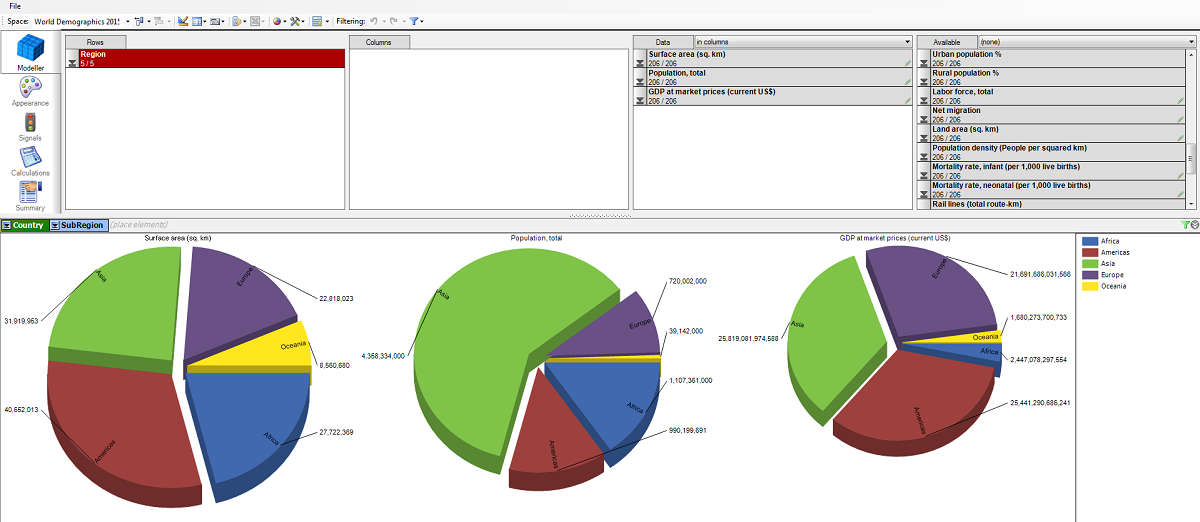19 Jun Create a cube with a chart
Die Cube-Analysen können als Pivot-Tabellen oder Diagramme definiert werden.
Hier wählen Sie aus, in welcher Form die Analyse als Diagramm präsentiert werden soll.
Die Platzierung der Felder in Zeilen, Spalten und Daten hat Einfluss auf die Diagrammdarstellung …
… abhängig vom Diagrammtyp:
| Diagrammtyp | Felder in Zeilen | Felder in Spalten | Felder in Daten |
|---|---|---|---|
| Säulendiagramm | Präsentiert auf X-Achse | Präsentiert in Säulenstrukturen | Präsentiert als einzelne Datenreihen |
| Liniendiagramm | Präsentiert auf X-Achse | Präsentiert in Kreisdiagrammen je Punkt der Datenreihe bzw. als separate Linie | Präsentiert als einzelne Datenreihen |
| Flächendiagramm | Präsentiert auf X-Achse | Präsentiert in Flächenstrukturen | Präsentiert als einzelne Datenreihen |
| Blasendiagramm | Präsentiert als einzelne Blasen | Gruppierung der Blasen (farblich und bei datumrelevanten Feldern durch Linien verknüpft) | 1. Feld – Pos. X der Blase 2. Feld – Pos. Y der Blase 3. Feld- Größe der Blase 4. Feld – Farbe der BlaseWeitere Felder haben keinen Einfluss |
| Leistungskarte | Präsentiert als einzelne Vierecke, verteilt über die gesamte Fläche | kein Einfluss | 1. Feld – Viereck-Größe 2. Feld – Viereck-FarbeWeitere Felder haben keinen Einfluss |
| Kreisdiagramm | Präsentiert in Kreisstrukturen | Präsentiert in separaten Kreisen | Präsentiert in separaten Kreisen |
Wenn Sie Ihre Cubeansicht wunschgemäß definiert haben, wählen Sie zum Speichern unter Datei -> Definition für reporting plus speichern
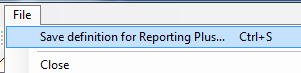
In diesem Fenster definieren Sie die Eigenschaften der Cubeauswertung:
- Pfad zur Definitionsdatei – wo die Definitionsdatei gespeichert werden soll (standardmäßig im Verzeichnis Solutions im reporting plus Repository)
- Auswertungsname und Beschreibung der Auswertung – Ihre Namen und Informationen, unter denen Sie die Auswertung in reporting plus speichern möchten
Klicken Sie abschließend auf OK.